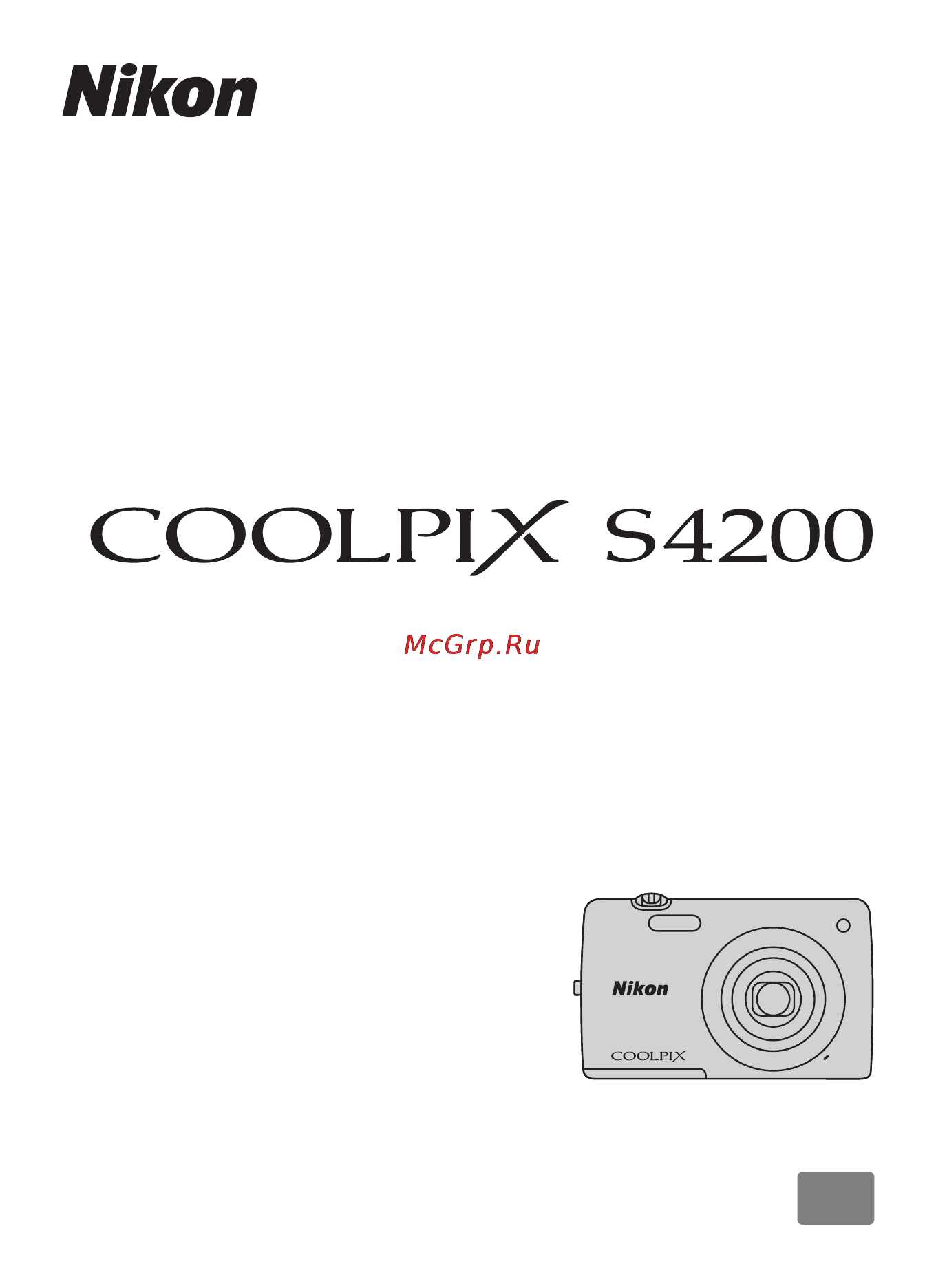Nikon Coolpix S4200 Black Инструкция по эксплуатации онлайн
Содержание
- Подробное руководство пользователя 1
- Введение 4
- Перед началом работы прочитайте данное руководство 4
- Проверка комплектации 4
- Об этом руководстве 5
- Информация и меры предосторожности 6
- Используйте только фирменные электронные принадлежности nikon 6
- Концепция постоянного совершенствования 6
- Перед началом работы прочитайте данное руководство 6
- Перед съемкой важных событий 6
- Введение 7
- О руководствах 7
- Перед началом работы прочитайте данное руководство 7
- Уведомление о запрещении копирования или воспроизведения 7
- Утилизация устройств хранения данных 7
- Меры предосторожности 8
- Предупреждения 8
- Примечания 11
- Введение ii 12
- Оглавление 12
- Элементы и основные операции фотокамеры 1 12
- Оглавление 13
- Основные действия при съемке и просмотре 15 13
- Функции съемки 37 13
- Запись и просмотр видеороликов 81 14
- Общие параметры фотокамеры 87 14
- Оглавление 14
- Функции просмотра 71 14
- Оглавление 15
- Раздел справка e 1 15
- Оглавление 16
- Оглавление 17
- Технические примечания и алфавитный указатель f 1 17
- Индикаторы и операции монитора сенсорной панели 19
- Основные элементы фотокамеры 19
- Работа с сенсорной панелью 19
- Элементы и основные операции фотокамеры 19
- Корпус фотокамеры 20
- Основные элементы фотокамеры 20
- Элементы и основные операции фотокамеры 20
- 7 8 9 10 11 12 13 21
- Основные элементы фотокамеры 21
- Под крышкой разъема 21
- Касание 22
- Перетаскивание 22
- Работа с сенсорной панелью 22
- Закрепление стилуса 23
- Использование стилуса 23
- 11 12 13 24
- 2 1 3 6 5 4 7 24
- Индикаторы и операции монитора сенсорной панели 24
- Режим съемки информационные индикаторы 24
- Режим съемки элементы управления работой 25
- Режим просмотра информационный экран 26
- Режим просмотра элементы управления работой 27
- Переключение между режимом съемки и режимом просмотра 28
- Во время съемки 29
- Индикаторы и операции монитора сенсорной панели 29
- Использование меню вкладка d 29
- Использование меню вкладка menu 29
- Используйте вкладку d для изменения настроек каждого режима съемки перед началом съемки измените настройки с помощью меню настройки можно также изменить общие настройки фотокамеры 29
- Во время просмотра 30
- Для удаления или редактирования изображений используйте вкладку d перед началом изменений выберите изображения во время отображения экрана выбора параметров меню можно выбрать изображения путем их перетаскивания с помощью меню настройки можно также изменить общие настройки фотокамеры 30
- Индикаторы и операции монитора сенсорной панели 30
- Элементы и основные операции фотокамеры 30
- Индикаторы и операции монитора сенсорной панели 31
- Нажатие спусковой кнопки затвора 31
- Прикрепление ремня фотокамеры 31
- Основные действия при съемке и просмотре 33
- Подготовка 33
- Просмотр 33
- Съемка 33
- Подготовка 1 установка батареи 34
- Извлечение батареи 35
- Обязательно вставьте батарею в фотокамеру и подсоедините фотокамеру к сетевому зарядному устройству в последовательности от 1 к 3 36
- Отсоедините сетевое зарядное устройство от розетки а затем отсоедините usb кабель 36
- Подготовка 2 зарядка батареи 36
- Подготовьте прилагаемое сетевое зарядное устройство eh 69p 36
- Индикатор зарядки 37
- Подготовка 2 зарядка батареи 37
- Подготовка 3 установка карты памяти 38
- Внутренняя память и карты памяти 39
- Извлечение карт памяти 39
- Рекомендованные карты памяти 39
- Нажмите выключатель питания чтобы включить фотокамеру 40
- Проверьте индикатор уровня заряда батареи и число оставшихся кадров 40
- Шаг 1 включение фотокамеры 40
- Включение и выключение фотокамеры 41
- Если фотокамера включена загорится индикатор включения питания зеленый а затем включится монитор индикатор включения питания выключится после включения монитора чтобы выключить фотокамеру нажмите на выключатель питания при выключении фотокамеры выключается и индикатор включения питания и дисплей для включения фотокамеры в режиме просмотра нажмите и удерживайте кнопку c просмотр объектив не выдвинется 41
- Шаг 1 включение фотокамеры 41
- Выберите порядок отображения дня месяца и года 42
- Измените дату и время и коснитесь i 42
- Коснитесь e или f чтобы выбрать домашний часовой пояс и коснитесь i 42
- Коснитесь да 42
- Коснитесь обозначения требуемого языка 42
- Настройка языка даты и времени 42
- Коснитесь да 43
- Летнее время 43
- Коснитесь символа режима съемки 44
- Нажмите кнопку a в режиме съемки 44
- Шаг 2 выбор режима съемки 44
- Доступные режимы съемки 45
- Шаг 2 выбор режима съемки 45
- Шаг 3 компоновка кадра 46
- Использование зума 47
- Цифровой зум 47
- Нажмите спусковую кнопку затвора наполовину т е слегка нажмите кнопку до появления небольшого сопротивления 48
- Шаг 4 фокусировка и съемка 48
- Вспомогательная подсветка аф и вспышка 49
- Объект находится близко к фотокамере 49
- Объекты для которых недоступна автофокусировка 49
- Примечание относительно функции распознавание лиц 49
- Рекомендации по успешной съемке 49
- Сенсорный спуск 49
- Шаг 4 фокусировка и съемка 49
- Шаг 5 просмотр изображений 50
- Изменение способа отображения изображений 51
- Просмотр уменьшенных изображений 51
- Увеличение при просмотре 51
- Шаг 6 удаление ненужных изображений 52
- Коснитесь снимка чтобы отобразить y 53
- Операции на экране удаления выбранных снимков 53
- Отобразите y для всех снимков которые необходимо удалить и коснитесь i для подтверждения выбора 53
- В данной главе содержится информация о режимах съемки фотокамеры и функциях доступных при использовании каждого режима съемки можно выбрать режим съемки и настроить параметры в зависимости от условий съемки и типа изображений необходимых для съемки 55
- Функции съемки 55
- Выполнение настройки режима a авто 56
- Выполнение настройки режима авто 56
- Использование режима a авто 56
- Использование режима авто 56
- Функции съемки 56
- В режиме a автоматический режим можно изменить следующие параметры 57
- Использование режима a авто 57
- Параметры доступные в меню автоматической съемки 57
- Изменение настроек сюжетного режима 59
- Сюжетный режим съемка сюжетов 59
- Настройка эффекта сюжета 60
- Сюжетный режим съемка сюжетов 60
- Чтобы отобразить слайдер настройки параметров сюжетного режима коснитесь g в перечисленных ниже сюжетных режимах чтобы отрегулировать степень применения параметра к снимкам сделанным в выбранном сюжетном режиме коснитесь слайдера настройки параметров сюжетного режима или перетащите его после завершения настройки коснитесь h чтобы скрыть слайдер настройки параметров сюжетного режима 60
- Сюжетный режим съемка сюжетов 61
- Сюжетный режим съемка сюжетов 62
- Сюжетный режим съемка сюжетов 63
- Сюжетный режим съемка сюжетов 64
- Сюжетный режим съемка сюжетов 65
- Сюжетный режим съемка сюжетов 66
- Сюжетный режим съемка сюжетов 67
- Изменение параметров режима специальных эффектов 68
- Режим специальных эффектов применение эффектов при съемке 68
- Режим интеллектуального портрета создание изображений с улыбка 69
- Режим интеллектуального портрета создание изображений с улыбками 69
- Автоматическое выключение питания в режиме таймера улыбки 70
- Индикатор автоспуска 70
- Примечания относительно режима интеллектуального портрета 70
- Режим интеллектуального портрета создание изображений с улыбками 70
- Спуск затвора вручную 70
- Изменение параметров режима интеллектуального портрета 71
- Параметры меню интеллектуального портрета 71
- Основные настройки съемки 72
- Функции доступные для каждого режима съемки 72
- Использование вспышки режимы вспышки 73
- Доступные режимы вспышки 74
- Основные настройки съемки 74
- Использование автоспуска 75
- Коснитесь y или z 75
- Коснитесь символа автоспуска 75
- Скомпонуйте кадр и нажмите спусковую кнопку затвора наполовину 75
- Плавно нажмите спусковую кнопку затвора до конца 76
- Использование параметра режим макросъемки 77
- Используйте рычажок зуммирования для установки коэффициента увеличения так чтобы f и индикатор зума светились зеленым 77
- Коснитесь o 77
- Коснитесь символа режима макросъемки 77
- Автофокусировка 78
- Настройка параметра режим макросъемки 78
- Основные настройки съемки 78
- Примечание относительно использования вспышки 78
- Настройка яркости поправка экспозиции 79
- Настройки выполненные в режиме a авто сохраняются в памяти фотокамеры даже после выключения за исключением настройки автоспуска 80
- Настройки по умолчанию 80
- Ниже описаны настройки по умолчанию для функций в каждом из режимов съемки информация о настройках по умолчанию в сюжетных режимах приведена на следующей странице 80
- Основные настройки съемки 80
- Ниже описаны настройки по умолчанию для функций в каждом из сюжетных режимов 81
- Основные настройки съемки 81
- Функции которые не удастся использовать одновременно 81
- Изменение размера изображения режим изображения 82
- Настройки режима изображения размер и качество изображения 82
- A изменение размера изображения режим изображения 83
- Режим изображения 83
- Число оставшихся кадров 83
- Некоторые параметры съемки не удастся использовать с другими функциями 84
- Функции которые не удастся использовать одновременно 84
- Примечания относительно цифрового зума 85
- Функции которые не удастся использовать одновременно 85
- Распознавание лиц 86
- Примечания относительно снимков с распознанными лицами 87
- Примечания относительно функции распознавание лиц 87
- Распознавание лиц 87
- Смягчение тона кожи 88
- В данной главе содержится информация о выборе определенных типов изображений для просмотра а также о некоторых функциях доступных во время просмотра изображений 89
- Функции просмотра 89
- Выбор определенных типов изображений для просмотра 90
- Доступные режимы просмотра 90
- Функции просмотра 90
- Коснитесь альбома категории или даты съемки 91
- Коснитесь символа требуемого режима просмотра 91
- Нажмите кнопку c в режиме просмотра 91
- Переключение между режимами просмотра 91
- Выставление оценки для снимков 92
- Просмотр снимков на основе оценки 92
- При касании вкладки d во время просмотра снимков в режиме полнокадрового просмотра или просмотра уменьшенных изображений отображаются следующие параметры меню коснитесь символа для отображения меню для этого параметра a 12 93
- Функции доступные в режиме просмотра меню просмотра 93
- Подключение фотокамеры к телевизору компьютеру принтеру 94
- С изображениями и видеороликами можно выполнять дополнительные действия подключив фотокамеру к телевизору компьютеру принтеру перед тем как подключить фотокамеру к внешнему устройству убедитесь в достаточном уровне заряда батареи и фотокамера выключена для получения дополнительной информации о подключении и операциях см этот документ и документацию прилагаемую к устройству 94
- Viewnx 2 95
- Использование приложения viewnx 2 95
- Установка viewnx 2 95
- В диалоговом окне выбора языка выберите язык откроется окно установки 96
- Загрузите программное обеспечение 96
- Закройте программу установки после того как отобразится окно завершения установки 96
- Запустите установку 96
- Извлеките компакт диск viewnx 2 installer из дисковода для компакт дисков 96
- Использование приложения viewnx 2 96
- Передача изображений на компьютер 97
- Просмотр изображений 98
- Запись и просмотр видеороликов 99
- Включите фотокамеру и переведите ее в режим съемки 100
- Запись видеороликов 100
- Запись и просмотр видеороликов 100
- Нажатие кнопку b e видеосъемка чтобы начать запись видеоролика 100
- Повторно нажмите кнопку b e видеосъемка чтобы остановить запись 100
- Запись видеороликов 101
- Примечание относительно изображений и сохраненных видеороликов 101
- Примечания относительно автофокусировки при видеосъемке 101
- Запись видеороликов 102
- Параметры видео и максимальное время записи 102
- Примечания относительно температуры фотокамеры 102
- Функции доступные при записи видеоролика 102
- Запись видеороликов 103
- Изменение настроек записи видеороликов меню видео 103
- Можно настроить следующие параметры меню 103
- В режиме просмотра выберите требуемый видеоролик a 32 и коснитесь r 104
- Действия во время просмотра видеороликов 104
- Просмотр видеороликов 104
- Общие параметры фотокамеры 105
- Меню настройки 106
- Можно настроить следующие параметры меню 106
- Общие параметры фотокамеры 106
- Меню настройки 107
- Меню настройки 108
- Дополнительная информация 109
- Меню 109
- Просмотр 109
- Раздел справка 109
- Съемка 109
- Использование функции рисунок 110
- Коснитесь i 110
- Коснитесь да 110
- Пишите заметки или создавайте изображения 110
- Раздел справка 110
- Установите для режима съемки значение a рисунок 110
- Использование функции съемки панорамы 111
- Коснитесь символа направления 111
- Сделайте следующий снимок 111
- Скомпонуйте первую часть панорамы и выполните первый снимок 111
- Установите для режима съемки значение u съемка панорамы 111
- По окончании съемки коснитесь h 112
- Добавление изображений в альбомы 113
- Режим избранные снимки 113
- Просмотр изображений в альбоме 114
- Удаление изображений из альбомов 115
- Изменение символов назначенных альбомам 116
- Категории режима автосортировки 117
- Режим автосортировка 117
- Примечания относительно режима автосортировки 118
- Режим автосортировка 118
- Выберите дату которую необходимо отобразить и коснитесь даты чтобы просмотреть изображения созданные в выбранный день для изменения отображаемого месяца коснитесь c или d при касании вкладки d в режиме полнокадрового просмотра или просмотра уменьшенных изображений можно выбрать параметры просмотра a 75 119
- Режим список по дате 119
- Редактирование изображений фотографии 120
- Функции редактирования 120
- Исходные и отредактированные изображения 121
- Ограничения на редактирование изображений 121
- Редактирование изображений фотографии 121
- U рисование 122
- Используйте инструменты i j k и l для рисования изображений 122
- Коснитесь i 122
- Коснитесь да 122
- Рисование 122
- Использование инструментов рисования 123
- K быстрая обработка усиление контраста и насыщенности 125
- Быстрая обработка усиление контраста и насыщенности 125
- D lighting повышение яркости и контраста 126
- I d lighting повышение яркости и контраста 126
- P растянуть pастягивание изображений 127
- Растянуть pастягивание изображений 127
- O управл перспективой настройка ощущения перспективы 128
- Управл перспективой настройка ощущения перспективы 128
- I эфф фильтров применение эффектов цифрового фильтра 129
- Коснитесь символа требуемого эффекта 129
- Эфф фильтров применение эффектов цифрового фильтра 129
- Коснитесь да в окне подтверждения 130
- Настройка эффекта 130
- J глянцевое ретушир смягчение тона кожи и создание уменьшенных лиц путем увеличения размера глаз 131
- Глянцевое ретушир смягчение тона кожи и создание уменьшенных лиц путем увеличения размера глаз 131
- G уменьшить снимок уменьшение размера изображения 132
- Уменьшить снимок уменьшение размера изображения 132
- O кадрирование создание кадрированных копий 133
- Кадрирование создание кадрированных копий 133
- Коснитесь g 133
- Коснитесь да 133
- Скорректируйте компоновки кадра копии 133
- Увеличение снимка для кадрирования a 33 133
- Дополнительная информация 134
- Кадрирование снимка в текущей вертикальной ориентации 134
- Размер изображения 134
- Редактирование изображений фотографии 134
- Выключите фотокамеру 135
- Нажмите и удерживайте кнопку c для включения фотокамеры 135
- Настройте телевизор на работу с видеоканалом 135
- Подключение фотокамеры к телевизору просмотр на телевизоре 135
- Подключите фотокамеру к телевизору с помощью аудио видеокабеля входящего в комплект поставки 135
- Действия при подключении к телевизору 136
- Для печати изображений без компьютера пользователи принтеров совместимых с pictbridge f 16 могут подключать фотокамеру непосредственно к принтеру для печати изображений выполните действия приведенные ниже 137
- Подключение фотокамеры к принтеру прямая печать 137
- Подключение фотокамеры к принтеру 138
- Коснитесь b или c для выбора требуемого изображения и коснитесь i 139
- Коснитесь кол во копий 139
- Коснитесь нужного числа копий не более девяти 139
- Коснитесь размер бумаги 139
- Поочередная печать изображений 139
- Для отображения дополнительных вариантов 140
- Или 140
- Коснитесь 140
- Коснитесь нужного параметра размера бумаги 140
- Печать нескольких изображений 140
- По завершении печати монитор возвращается к экрану выбора снимков показанному в шаге 1 140
- При отображении экрана печати выбранных изображений коснитесь 140
- Чтобы указать размер бумаги при помощи настроек принтера выберите в меню размера бумаги значение 140
- Коснитесь нужного параметра размера бумаги 141
- Коснитесь отпечатать выбор отпечатать все снимки или печать dpof 141
- Подключение фотокамеры к принтеру прямая печать 141
- Начнется печать 142
- Q s r сенсорная съемка 143
- Меню съемки для режима a авто 143
- Меню съемки для режима авто 143
- Сенсорная съемка 143
- См раздел a изменение размера изображения режим изображения a 64 для получения информации о параметре a режим изображения 143
- Функцию сенсорного спуска можно использовать в режиме a авто и других режимах съемки кроме режима ведение объекта операции сенсорный спуск и сенсорный аф аэ отличаются в зависимости от текущего режима съемки e 36 e 40 143
- Q касание монитора для спуска затвора сенсорный спуск 144
- Коснитесь требуемого объекта чтобы сделать снимок 144
- Меню съемки для режима a авто 144
- Меню съемки для режима a авто 145
- Режимы съемки с поддержкой сенсорного спуска 145
- S фокусировка на движущемся объекте ведение объекта 146
- В режиме a авто a 38 для настройки сенсорного спуска можно изменить значение с сенсорный спуск настройка по умолчанию на ведение объекта функция s ведение объекта будет активна только в режиме a авто 146
- Выберите объект 146
- Меню съемки для режима a авто 146
- Нажмите спусковую кнопку затвора чтобы сделать снимок 147
- R касание монитора для фокусировки сенсорный аф аэ 148
- Коснитесь объекта на котором следует сфокусироваться 148
- Меню съемки для режима a авто 148
- Нажмите спусковую кнопку затвора чтобы сделать снимок 148
- Меню съемки для режима a авто 149
- Примечания относительно сенсорного аф аэ 149
- Режимы съемки с поддержкой функции сенсорного аф аэ 149
- X чувствительность 150
- Меню съемки для режима a авто 150
- Чем выше чувствительность тем меньше света требуется для съемки поэтому можно снимать более темные объекты кроме того при короткой выдержке можно получить даже снимки объектов с подобной яркостью в результате чего смазывание изображения вызванное дрожанием фотокамеры и движением объектов уменьшится хотя высокая чувствительность iso эффективна при съемке темных объектов съемке без вспышки съемке при использовании зума на изображениях могут появляться шумы 150
- Чувствительность 150
- C непрерывный 151
- Включите режим непрерывной съемки или bss выбор лучшего снимка 151
- Меню съемки для режима a авто 151
- Непрерывный 151
- W баланс белого регулировка оттенка 152
- Баланс белого регулировка оттенка 152
- Меню съемки для режима a авто 152
- Цвет света отраженного от объекта изменяется в зависимости от цвета источника света человеческий мозг может адаптироваться к изменению условий освещения поэтому человек воспринимает белый цвет независимо от того где расположены белые объекты в тени под прямыми солнечными лучами или лампой накаливания цифровые фотокамеры также способны адаптироваться путем обработки снимков в соответствии с цветом источника света данная функция называется баланс белого для получения на снимке естественных цветов перед съемкой выберите значение баланса белого соответствующее источнику света хотя для большинства видов освещения можно использовать настройку по умолчанию авто для более точного результата можно также выбрать значение баланса белого соответствующее определенному источнику света 152
- Меню съемки для режима a авто 154
- Примечания относительно ручной настройки 154
- E смягчение тона кожи 155
- Меню интеллектуального портрета 155
- Смягчение тона кожи 155
- A таймер улыбки 156
- Y отслеж моргания 156
- Меню интеллектуального портрета 156
- Отслеж моргания 156
- Таймер улыбки 156
- Фотокамера автоматически дважды спускает затвор при съемке каждого изображения из двух кадров сохраняется тот где у человека открыты глаза 156
- Фотокамера распознает человеческие лица затем при распознавании улыбки автоматически срабатывает затвор 156
- B показ слайдов 157
- Меню просмотра 157
- Показ слайдов 157
- Начнется показ слайдов 158
- D защита 159
- Защита 159
- Защита одного изображения 159
- Коснитесь o вкл 159
- Для снятия защиты с изображения отобразите защищенное изображение в режиме полнокадрового просмотра выполните процедуру в разделе защита одного изображения e 51 а затем коснитесь выкл в пункте защита одного изображения чтобы снять защиту с нескольких изображений сразу отмените защищенные снимки в шаге 2 раздела защита нескольких изображений 160
- Защита нескольких изображений 160
- Коснитесь i 160
- Коснитесь изображения которые требуется защитить 160
- Меню просмотра 160
- Можно защитить сразу несколько изображений 160
- Переключитесь в режим просмотра уменьшенных изображений a 33 коснитесь вкладки d для отображения параметров меню а затем коснитесь d 160
- Снятие защиты с изображений 160
- A задание печати создание задания печати dpof 161
- Задание печати создание задания печати dpof 161
- Коснитесь нужного числа копий до девяти а затем коснитесь i 161
- Создание задания печати для одного изображения 161
- Включает или выключает печать даты съемки и информации о снимке 162
- Меню просмотра 162
- При просмотре изображений выбранных для печати отображается значок w 162
- Включает или выключает печать даты съемки и информации о снимке 163
- Коснитесь изображений которые необходимо распечатать до 99 и коснитесь c или d в нижней части монитора чтобы определить число копий до девяти для каждого изображения 163
- Меню просмотра 163
- Переключитесь в режим просмотра уменьшенных изображений a 33 коснитесь вкладки d для отображения параметров меню а затем коснитесь a 163
- Создание задания печати для нескольких изображений 163
- Меню просмотра 164
- Отмена задания печати 164
- Чтобы удалить метку печати с изображения отобразите выбранные для печати изображения в режиме полнокадрового просмотра выполните процедуру в разделе создание задания печати для одного изображения e 53 а затем коснитесь 0 в шаге 1 для удаления меток печати с нескольких изображений удалите метки печати с нужных изображений в шаге 2 раздела создание задания печати для нескольких изображений e 55 коснитесь n чтобы удалить метки печати со всех изображений 164
- F повернуть снимок 165
- Повернуть снимок 165
- E звуковая заметка 166
- Запись звуковых заметок 166
- Звуковая заметка 166
- Воспроизведение звуковых заметок 167
- Удаление звуковых заметок 167
- H копирование копирование с карты памяти во внутреннюю память фотокамеры и наоборот 168
- Копирование копирование с карты памяти во внутреннюю память фотокамеры и наоборот 168
- Коснитесь i 168
- Коснитесь изображений которые необходимо скопировать 168
- Коснитесь нужного параметра копирования 168
- Коснитесь нужного параметра на экране копирования 168
- В памяти нет снимков сообщение 169
- Дополнительная информация 169
- Меню просмотра 169
- Примечания относительно копирования изображений 169
- D параметры видео 170
- N режим аф видео 170
- Меню видео 170
- Параметры видео 170
- Режим аф видео 170
- Y подавл шумов от ветра 171
- Выбор подавления шумов от ветра при записи видеороликов 171
- Меню видео 171
- Подавл шумов от ветра 171
- C экран приветствия 172
- Выбор отображения экрана приветствия при включении фотокамеры 172
- Меню настройки 172
- Экран приветствия 172
- D часовой пояс и дата 173
- Выбор часового пояса места назначения во время путешествия 173
- Коснитесь x пункт назначения 173
- Коснитесь часовой пояс 173
- Часовой пояс и дата 173
- Коснитесь e или f чтобы выбрать часовой пояс места назначения затем коснитесь i 174
- Коснитесь o 174
- Меню настройки 175
- Часовые пояса 175
- E настройка монитора 176
- Выберите будет ли информация о снимке отображаться на мониторе для получения дополнительной информации см раздел режим просмотра информационный экран a 8 176
- Задайте указанные ниже параметры 176
- Информация о фото 176
- Меню настройки 176
- Настройка монитора 176
- Меню настройки 177
- C печать даты впечатывание даты и времени 178
- Дату и время съемки можно впечатывать на изображения во время съемки это позволяет напечатать эти сведения даже на тех принтерах которые не поддерживают печать даты e 56 178
- Меню настройки 178
- Печать даты впечатывание даты и времени 178
- Текущую настройку даты печати можно проверить на мониторе фотокамеры во время съемки a 6 при выборе значения выкл значки не отображаются 178
- W электронный vr 179
- Меню настройки 179
- Укажите следует ли использовать электронный vr подавление вибраций для снижения влияния дрожания фотокамеры во время съемки 179
- Электронный vr 179
- U обнаруж движения 180
- Включите функцию обнаружения движения для уменьшения эффекта движения объекта и дрожания фотокамеры при съемке 180
- Меню настройки 180
- Обнаруж движения 180
- Текущую настройку обнаружения движения можно подтвердить на мониторе камеры при съемке a 6 при обнаружении дрожания фотокамеры и уменьшении выдержки символ обнаружения движения станет зеленым при выборе значения выкл значки не отображаются 180
- H аф помощь 181
- U цифровой зум 181
- Аф помощь 181
- Включение и выключение цифрового зума 181
- Включение или выключение вспомогательной подсветки аф которая облегчает автофокусировку при съемке слабоосвещенного объекта 181
- Меню настройки 181
- Цифровой зум 181
- I настройка звука 182
- Меню настройки 182
- Можно управлять следующими настройками звука 182
- Настройка звука 182
- K авто выкл 183
- Авто выкл 183
- Если фотокамера включена и в течение некоторого времени с ней не производится никаких действий монитор выключится и фотокамера перейдет в режим ожидания a 23 в целях сохранения энергии с помощью данного параметра можно выбрать длительность промежутка времени после которого фотокамера переходит в режим ожидания можно выбрать значение 30 секунд 1 минута настройка по умолчанию 5 минут и 30 минут 183
- Меню настройки 183
- L m форматир памяти форматир карточки 184
- L форматирование внутренней памяти 184
- M форматирование карты памяти 184
- Форматир памяти форматир карточки 184
- N язык language 185
- O режим видео 185
- Для отображения меню и сообщений фотокамеры можно выбрать один из 29 языков 185
- Меню настройки 185
- Настройка режима видео для подключения к телевизору выберите ntsc или pal 185
- Режим видео 185
- Язык language 185
- V зарядка от пк 186
- Выберите будет ли батарея вставленная в фотокамеру заряжаться при подключении к компьютеру с помощью кабеля usb 186
- Зарядка от пк 186
- Меню настройки 186
- Индикатор зарядки 187
- Меню настройки 187
- D предупр о закр глаз 188
- Включение или отключение в фотокамере функции обнаружения моргающих людей при съемке с применением функции распознавания лиц a 68 в следующих режимах режим a авто a 38 сюжетный режим автовыбор сюжета a 43 портрет a 43 или ночной портрет a 44 188
- Меню настройки 188
- Предупр о закр глаз 188
- Если на мониторе отображается экран кто то моргнул можно будет выполнить описанные ниже действия если в течение нескольких секунд не выполняются никакие действия фотокамера автоматически возвратится в режим съемки 189
- Меню настройки 189
- Работа с экраном предупреждения о закрытых глазах 189
- B загрузка eye fi 190
- Загрузка eye fi 190
- Меню настройки 190
- P сброс всех значений 191
- Если выбрано значение сброс настройки фотокамеры будут возвращены к значениям по умолчанию 191
- Меню настройки 191
- Основные функции съемки 191
- Режим специальных эффектов 191
- Режим съемки автоматический режим 191
- Сброс всех значений 191
- Сюжетный режим 191
- Меню видео 192
- Меню настройки 192
- Режим интеллектуального портрета 192
- R версия прошивки 193
- Версия прошивки 193
- Имена файлов и имена папок 194
- Дополнительные принадлежности 195
- В таблице ниже приведены сообщения об ошибках и различные предупреждения отображаемые на мониторе фотокамеры и действия выполняемые в каждом случае 196
- Сообщения об ошибках 196
- Сообщения об ошибках 197
- Сообщения об ошибках 198
- Сообщения об ошибках 199
- Алфавитный указатель f 17 201
- Очистка и хранение f 5 201
- Поиск и устранение неисправностей f 6 технические характеристики f 13 201
- Технические примечания и алфавитный указатель 201
- Увеличение срока службы и улучшение работы фотокамеры f 2 201
- Увеличение срока службы и улучшение работы фотокамеры 202
- Фотокамера 202
- Батарея 203
- Увеличение срока службы и улучшение работы фотокамеры 203
- Карты памяти 204
- Сетевое зарядное устройство 204
- Не используйте для чистки спирт растворитель и другие летучие химикаты 205
- Очистка и хранение 205
- Следует выключать фотокамеру если она не используется прежде чем убрать фотокамеру убедитесь что индикатор включения не горит извлекайте батарею если не предполагается использование фотокамеры на протяжении длительного времени не храните фотокамеру рядом с нафталиновыми или камфарными средствами против моли или в местах которые находятся рядом с оборудованием создающим сильные электромагнитные поля таким как телевизор или радиоприемник подвергаются воздействию температуры ниже 10 c или выше 50 c плохо проветриваются или имеют уровень влажности более 60 для защиты от влаги и плесени вынимайте фотокамеру из места хранения хотя бы раз в месяц включите фотокамеру несколько раз спустите затвор после чего снова поместите ее на хранение при хранении батареи следуйте мерам предосторожности приведенным в пункте батарея f 3 раздела увеличение срока службы и улучшение работы фотокамеры 205
- Хранение 205
- Чистка 205
- Монитор настройки и питание фотокамеры 206
- Поиск и устранение неисправностей 206
- Прежде чем обращаться к продавцу или представителю компании nikon просмотрите приведенный ниже перечень распространенных неисправностей 206
- Поиск и устранение неисправностей 207
- В очень редких случаях на мониторе могут появляться необычные символы а сама фотокамера перестает работать в большинстве случаев причина этого в сильных внешних статических зарядах выключите фотокамеру извлеките и снова установите батарею если неисправность не устранена обратитесь к продавцу или в сервисный центр компании nikon имейте в виду что отключение источника питания описанным выше способом может привести к потере данных не записанных во внутреннюю память или на карту памяти к моменту возникновения неполадки уже записанные данные затронуты не будут 208
- Поиск и устранение неисправностей 208
- Съемка 208
- Фотокамеры с электронным управлением 208
- Поиск и устранение неисправностей 209
- Авт реж с ум эф кр глаз 210
- Для режима вспышки установлено значение 210
- Поиск и устранение неисправностей 210
- Поиск и устранение неисправностей 211
- Просмотр 211
- Поиск и устранение неисправностей 212
- Технические характеристики 213
- Цифровая фотокамера nikon coolpix s4200 213
- Технические характеристики 214
- Если не оговорено иное все значения приведены для фотокамеры с полностью заряженной литий ионной аккумуляторной батареей en el19 работающей при температуре окружающей среды 25 c 215
- Литий ионная аккумуляторная батарея en el19 215
- Сетевое зарядное устройство eh 69p 215
- Технические характеристики 215
- Поддерживаемые стандарты 216
- Алфавитный указатель 217
- Символы 217
Похожие устройства
- Intro VDC-054 Lexus RX 270 Инструкция по эксплуатации
- Kuppersberg FQ7VT14 Инструкция по эксплуатации
- Nikon Coolpix S4200 Red Инструкция по эксплуатации
- Intro VDC-020 Mazda Инструкция по эксплуатации
- Kuppersberg FV9TGX Инструкция по эксплуатации
- Samsung ST205 Black Инструкция по эксплуатации
- Intro VDC-019 Mazda Инструкция по эксплуатации
- Kuppersberg FV7TGX Инструкция по эксплуатации
- Fujifilm FinePix T400 Pink Инструкция по эксплуатации
- Intro VDC-038 Mazda 6 Инструкция по эксплуатации
- Kuppersberg FV6TGX Инструкция по эксплуатации
- Samsung ST205F Red Инструкция по эксплуатации
- Intro VDC-091 Mercedes A-Klass Инструкция по эксплуатации
- Kuppersberg FV3TGX Инструкция по эксплуатации
- Nikon COOLPIX S4300 Black Инструкция по эксплуатации
- Intro VDC-062 Mercedes A-Klasse Инструкция по эксплуатации
- Kuppersberg FQ6TG W Инструкция по эксплуатации
- Nikon Coolpix S4300 Silver Инструкция по эксплуатации
- Kuppersberg FQ6TG A Инструкция по эксплуатации
- Intro VDC-059 Mercedes C-Klasse Инструкция по эксплуатации
Скачать
Случайные обсуждения